Page 1
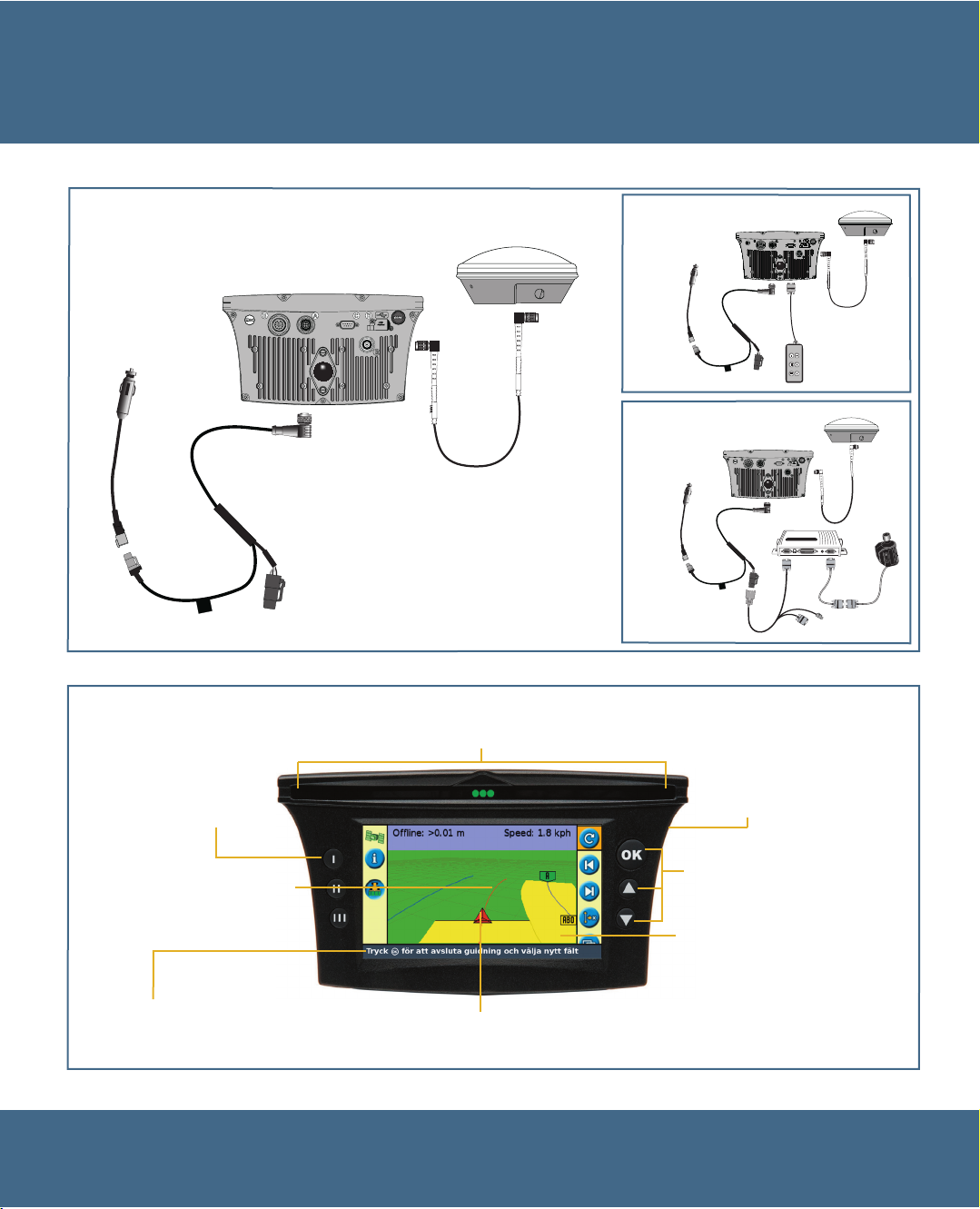
Snabbmanual EZ-Guide® 500
LABEL
LABEL
LABEL
EZ-Guide
Guidningssystem
MONTERA SYSTEMET
Standardsystem
Ström
Strömkabel
(P/N 62817)
Funktionsknappar
Dessa knappar utför de
funktioner som visas av resp ikon.
Med fjärrkontroll
Ag15 antenn
EZ-Guide
®
500
Ström
Med EZ-Steer
Antennkabel
(P/N 50449)
Ström
SKÄRMBILD
Offline LED-lampor
När man följer körspåret lyser de tre gröna lamporna. När man kör
bredvid spåret, tänds lamporna vid sidan om.
®
ESC knapp (på baksidan)
Ångrar ändringar och går
tillbaks ett steg i menyerna
Körspår
Aktuellt körspår är rött.
Övriga parallella spår är blå.
Körspårsnummret visas längst ned
i fönstret.
Informationsrad
Här visas hjälpinformation
om aktuell funktion
Håll ljusrampen torr. Fukt kan orsaka kortslutning och omfattas inte av någon produktgaranti
C
Fordonsikon
Visar fordonets position och riktning,
relativt det aktuella körspåret.
www.EZ-Guide.com
Knappar:
Pilknapparna flyttar markerad ikon
och o knappen väljer funktionen.
Loggning av bearbetad yta och
överlapp
Loggningen kan aktiveras av
loggningsknappen på displayen,
av en extern brytare, eller då man
aktiverar autostyrningen
o u D
Page 2
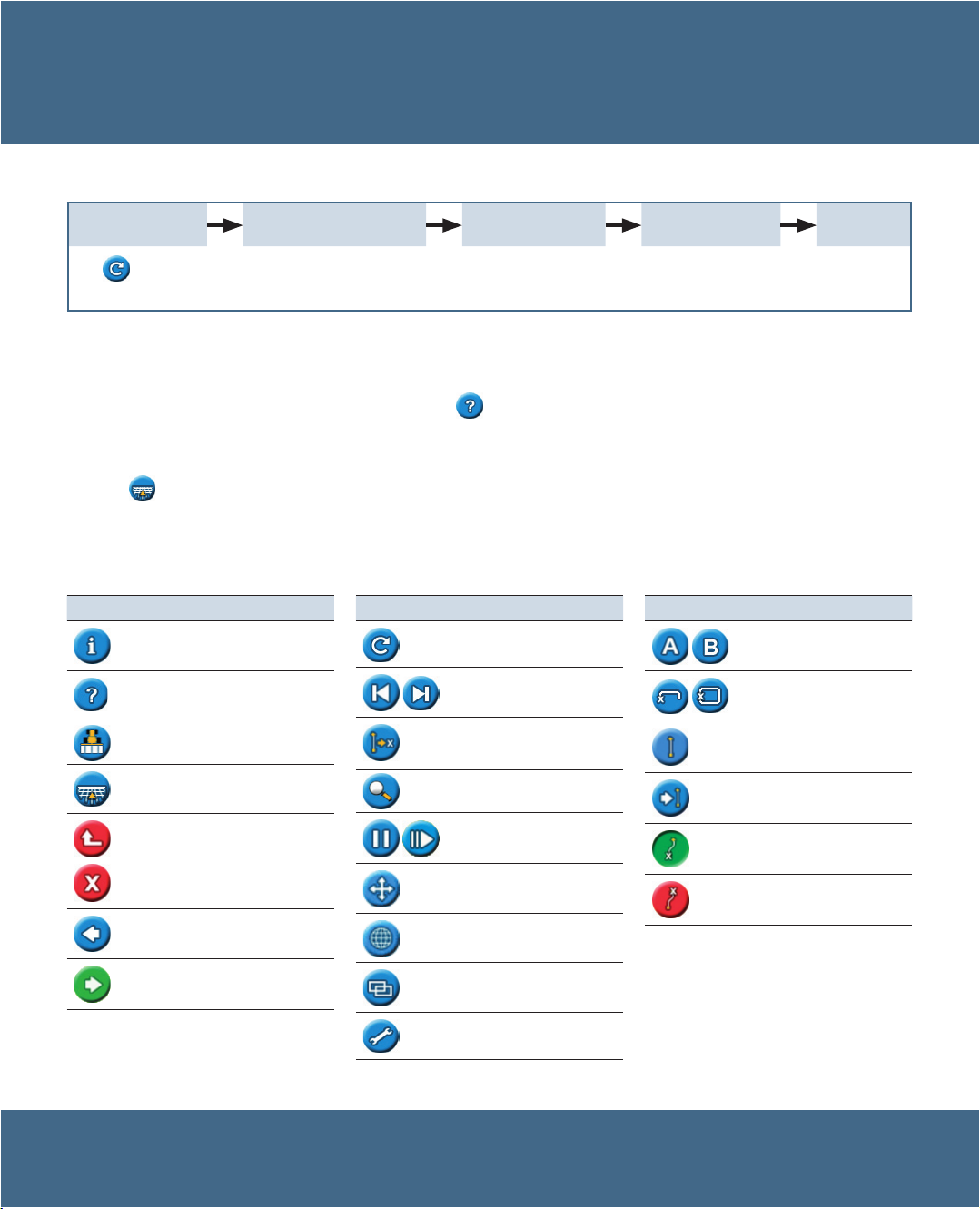
Snabbmanual EZ-Guide® 500
Snabbmanual EZ-Guide® 500
Guidningssystem
www.EZ-Guide.com
Snabbmanual EZ-Guide® 500
Guidningssystem
www.EZ-Guide.com
Guidningssystem
Enkelt läge visar endast de nödvändiga funktionerna. Detta är standardläget.
ANVÄNDNING I ENKELT ANVÄNDARLÄGE
Avbryt guidning
Välj
och tryck
sedan på o.
OBS – Om du har valt A+ riktning, kommer du få ange önskad körriktning i grader. Om du valt Vändtegskörning
får du ange önskat antal varv på vändtegen
Inbyggd hjälp
Ljusrampen har ett inbyggt hjälpsystem. Tryck på knappen för att visa det.
Snabbstartshjälp
Normalt visas alltid snabbstartshjälpen när EZ-Guide startas. Detta för att du skall kunna ändra aktuella inställningar. Tryck på
knappen
OBS – I slutet av snabbstartshjälpen kan du välja om den ska visas även nästa gång EZ-Guide startas.
Funktioner (vänster sida)
Ikon Beskrivning
för att lämna hjälpen och gå direkt till guidningsfönstret med tidigare inställningar.
Visar informationspopup
Visar hjälpinformation
Start/stopp loggning av bearbetad
yta
Återgå till kartvy (Meny och
hjälpfönstren)
Återgå till föregående meny
Ångra ändringar (vid redigering)
Återgå tll föregående skärmbild
Ange information om
redskapet
Ange arbetsbredd,
överlapp/mista och
offsetavstånd
Aktiviteter (höger sida)
Ikon Beskrivning
Välj körmönster Sätt AB-linjen Guidning
Se KÖRMÖNSTER. Kör och registrera
Återställ guidning
Flytta körspåret till höger och
till höger
Flytta körspåret till aktuell
position (Avancerat läge)
Ändra förstoring på kartan
Paus, och få vägbeskrivning
tillbaks till pauspositionen igen
Visa panoreringsikoner (endast
i läget Avancerat)
Visa kartläggningsikoner
(endast i läget Avancerat)
körspåret eller
vändtegsdraget
Fältdefinition (höger sida)
Ikon Beskrivning
Ställ in punkt A och punkt B
Starta åkerren och avsluta
åkerren
Paus vid registrering av krökt
körspår (registrera en rakt
delsträcka i körspåret)
Nästa AB-linje (byter aktiv
AB-linje i FreeForm)
Spela in Freeform körmönster
Spelar inte in FreeForm
körmönster
Gå till nästa skärmbild
(hjälpskärmbilder)
Ändra kartvy (Avancerat läge)
Gå till inställningsmenyn
www.EZ-Guide.com
Page 3

Snabbmanual EZ-Guide® 500
Snabbmanual EZ-Guide® 500
Guidningssystem
www.EZ-Guide.com
Statussymboler
I huvudbilden finns två statussymboler:
Guidningssystem
DISPLAYFUNKTIONER
Ikon Satellitstatus (ovan till
vänster)
Bra signal Anslutet och klart
Signal sämre än gränsvärdet Laddar
Ingen signal USB inaktiverat
Ikon USB-enhetens status (nedan
till vänster)
Om inget USB-minne är anslutet visas
ingen USB-ikon.
Informationspopup
För att visa information om aktuellt fält, GPS-status och diverse info i en transparent popupruta, tryck på knappen på
vänster sida. För varje tryck på knappen, visas en ny sida i popupfönstret, se nedan.
Vyer
Planvy Perspektivvy
Normalt sätts automatiskt skärmbilden till
perspektivvy när man öppnar ett fält. För
att ange hur vyerna skall ändras, gå in i
Konfiguration / System / Skärmbild /
Display
KARTLÄGGNING
Gå till kartläggningsläge genom att markera ikonen och
trycka på OK.
I kartläggningsläget kan du:
• kartlägga punkt-, linje-, och areafunktioner, inklusive
exklusionszoner för EZ−Boom
• koppla in och koppla ur EZ−Steer
• använda EZ−Boom utan att statusindikatorer för denna
visas
OBS: Kartläggningen stängs av om GPS är av dålig kvalitet.
Kartlagda funktioner sparas med fältet. Om du vill visa de
kartlagda funktionerna när du återvänder till ett fält laddar du
fältet på nytt och startar en ny händelse eller fortsätter med
en befintlig händelse.
Om du vill konfigurera kartläggningsalternativ,
inklusive varningszonsdistans, registreringsposition,
och raderingsfunktioner, markerar du Konfiguration /
Kartläggning.
För att kartlägga en punktfunktion markerar du
därefter en av följande ikoner:
Sten Träd
Ogräs Allmän punkt
För att kartlägga en linjefunktion markerar du och därefter:
Allmän linje
För att kartlägga en areafunktion markerar du och
därefter en av följande ikoner:
Allmän area Exklusionszon
För att radera det närmsta objektet, välj vilken ikon radera:
Radera
och
www.EZ-Guide.com
www.EZ-Guide.com
Page 4

Snabbmanual EZ-Guide® 500
Guidningssystem
AVANCERAT LÄGE
Avsluta guidning
(Om du väljer Ja stängs det aktuella fältet
JA
och du kan då Skapa ett nytt fält eller
Öppna ett lagrat fält och göra tillägg.)
Skapa nytt fält
• Bekräfta mönster och
implementera inställning
• Acceptera eller ändra
fältnamn
• Ange information
för fältarbetet
(Journalföring)
Markera ett fält
• Markera ett fält på en karta
(FieldFinder) eller en namnlista
(Markera fält efter namn)
• Välj att starta en ny händelse
(och namnge den) eller fortsätta
med gammal händelse
• Bekräfta
implementeringsinställning
(bredd)
• Ange händelseinformation
(Journalföring)
Markera ikonen
tryck sedan på o.
och
(Genom att välja Nej lämnar du det
aktuella fältet öppet och du kan då
lägga till en AB-linje eller byta AB-linjer.)
Lägg till AB-linje
• Markera AB-linje på
en karta
• Bekräfta
implementeringsinställning
(bredd)
NEJ
Markera AB-linje
• Bekräfta mönstret och
implementeringsinställning
(bredd)
Guidning
www.EZ-Guide.com
www.EZ-Guide.com
Page 5

Snabbmanual EZ-Guide® 500
Snabbmanual EZ-Guide® 500
Guidningssystem
www.EZ-Guide.com
Snabbmanual EZ-Guide® 500
Guidningssystem
www.EZ-Guide.com
Guidningssystem
EXTRA FUNKTIONER I AVANCERAT LÄGE
Ändra ljusrampen på EZ-Guide 500 till Avancerat läge om du vill använda någon av de följande funktionerna, som inte
tillhandahålls i Grundläget. Om du vill ändra till Avancerat läge markerar du Konfiguration / Användarläge.
• Ange namn på Klient, Gård, Fält och Händelse och
registrera detaljerad händelseinformation för varje åtgärd
• Lägg till extra AB-linjer på fältet
• Markera befintliga fält för att gå tillbaka för ytterligare
tillämpningar
• Växla strängar för att korrigera för positionsdrivning
eller för att förskjuta strängar under kommande år. Mer
information finns under FÖRSKJUT eller VÄXLA HIT.
• Konfigurera GPS-inställningar. Markera Konfiguration /
System / GPS.
• Konfigurera displayinställningar och visningsalternativ.
Markera Konfiguration / System / Display.
• Konfigurera implementeringsinställningar, inklusive
implementeringsoffsets och utkast
• Använd AgGPS Autopilot-systemet. Mer information finns
i dokumentationen om Autopilot.
• Visa GPS-och satellitinformation och systemfel. Markera
Konfiguration / Status.
• Spara och ladda konfigurationer så att du kan:
• använda exakt samma inställningar på flera ljusramper
• ändra inställningar när du flyttar ljusramper mellan
fordon för olika tillämpningar
Markera konfiguration / Datahantering / Spara/ladda
konfigurationer.
• Skicka data till en USB-enhet så att du kan använda
fältdata i andra ljusramper
• Radera gamla data för att frigör utrymme i internminne
• Ladda kommandon att använda med EZ-Boom
Förskjut
Använd knapparna och för att korrigera den
avdrift som kan uppkomma på grund av GPS-satelliternas
rörelsemönster. Flytta-värdet anges alltid relativt körspåret i
fordonets färdriktning. Aktuellt totalt flytta-avstånd visas i
informationsfältet längst ned i skärmbilden.
För att ändra inställningarna för Flytta, Välj Konfiguration /
System / Guidning (Avancerat läge).
Sammanställningsrapport
En sammanställningsrapport skapas automatiskt för varje fält. Rapporten är en flersidig RTF-fil som bland annat visar bearbetad
yta, information om fältet och fältarbetet.
Sammanfattningsrapporten sparas automatiskt till ljusrampens minne. Om du vill kopiera den här rapporten till USBenheten markerar du Konfiguration / Datahantering / Hantera fält / Sammanfattningsrapporter / Skicka
sammanfattningsrapporter till USB. Sammanställningsrapporterna sparas i mappen /AgGPS/Summaries/ på USB-minnet.
De kan sedan visas i kontorsdatorn.
1. Sätt i USB-minnet i kontorsdatorn.
2. Gå till mappen /AgGPS/Summaries/.
3. Dubbelklicka på önskad RTF-fil
4. Rapporterna kan kopieras till valfri mapp på kontorsdatorn om så önskas.
OBS: För att visa rapporten, kanske du behöver installera programmet Microsoft
dokumentations CD’n.
Växla hit
I Avancerat läge kan man använda Flytta-hit genom att trycka
. Detta är användbart för att:
på
• Flytta guidningslinjen till aktuell position och nollställa
Flytta-värdet. Detta är aktuellt om man haft en lägre paus.
• Parallellförflytta körspåren jämfört med tidigare år.
Den nya positionen för de flyttade körspåren kan sparas.
Detta görs inte om man använder den vanliga
Flytta-funktionen.
®
Word Viewer. Detta finns på
www.EZ-Guide.com
www.EZ-Guide.com
Page 6

Snabbmanual EZ-Guide® 500
Snabbmanual EZ-Guide® 500
Guidningssystem
www.EZ-Guide.com
Guidningssystem
KÖRMÖNSTER
AB-Linje / A+ riktning FreeForm
Skapar en rak linje
För att skapa AB-linje, Markera
startpunkt A. Kör därefter till
slutpositionen och sätt punkt B.
För att skapa A+ linje, Markera
startpunkt A. Ange därefter riktning i
displayen (som standard sätts samma
riktning som föregående AB-linje)
A
Cirkel Vändteg
Sätt punkt A. Kör ett varv och sät
sedan punkt B.
För bästa resultat ska man följa det
yttersta hjulspåret för pivotarmen.
OBS – För att arbeta från
mitten och ut i cirkeln skall
första draget ha en radie på
minst två arbetsbredder och
en båglängd på minst fyra
arbetsbredder.
Identisk kurva Anpassningsbar kurva
Guidningen baseras på det
ursprungliga körspåret. Eventuella
avvikelser ignoreras.
Sätt punkt A. Kör hela draget. Sätt
sedan punkt B.
B
A
A
B
B
A
Skapar svängda och raka linjer för
guidning på fält av valfri form genom
att registrera den exakta väg du har
kört, för att generera nästa pass.
Vid vändning kommer guidningen
försöka ansluta till det nya genererade
körspåret.
Man kan antingen spela in körmönstret
manuellt, eller spela in automatiskt när
loggningen är på.
Om det finns flera körspår i området och man vill byta till ett annat spår, kan man
göra det genom att trycka på knappen Nästa AB.
Vändteg som fylls med raka drag
Innan fältet definieras ska man ange
hur många varv man ska köra på
vändtegen.
Starta vändtegen. Definiera körspåret.
Kör därefter hela varvet tills man når
starpunkten igen, eller tryck på
att komplettera vändtegen automatiskt.
A och B-punkterna för resten av fältet
sätts på det sista vändtegsvarvet. De
kan sättas på valfri sida av fältet.
OBS – Extra vändtegsvarv
baseras alltid på det första
vändtegsvarvet.
Guidningen baseras alltid på
föregående drag
Automatisk U-sväng = På
Nytt körspår skapas automatiskt när
man vänder.
™
för
Enkel
vändteg
A
.
A
Flera
B
vändtegsvarv
B
A
B
*66020-84-SWE*
P/N 66020-84-SWE
Automatisk U-sväng = av
Nytt körspår skapas när man manuellt
sätter punkt B i slutet av varje drag.
För mer information, se den cd-skiva som medföljde EZ-Guide 500 guidningssystem.
© 2007 – 2009. Trimble Navigation Limited. Alla rättigheter förbehålles. Trimble, AgGPS, EZ-Guide, och EZ-Steer är varumärken som
tillhör Trimble Navigation Limited, och som registrerats i USA och andra länder. Autopilot och FreeForm är varumärken som tillhör
Trimble Navigation Limited.Microsoft, är ett registrerade varumärke som tillhör Microsoft Corporation i Förenta Staterna och/eller
andra länder. Alla andra varumärken tillhör sina respektive ägare. Version 4.00, Rev A (mars 2009).
www.EZ-Guide.com
www.EZ-Guide.com
ZTN 66020-84-SWE
